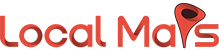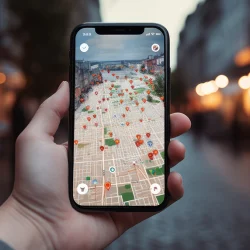Con Local Site puoi creare non solo siti web sofisticati ma anche multilingue. Puoi semplicemente copiare singole pagine e tradurre il contenuto o riprogettare l’intera pagina. Questo articolo spiega come rendere disponibili più versioni del tuo sito web ai visitatori in modo che possano utilizzare la lingua che preferiscono.
Sommario
- Conoscenza di base
- Configura più lingue
- Consenti ai visitatori di selezionare una lingua sul tuo sito
- URL e “hreflang”
- Disattiva multilingua
Conoscenza di base
I siti web multilingue creati con Local Site riconoscono la lingua del browser dei visitatori e mostrano loro automaticamente la lingua corrispondente, se disponibile. Se sul tuo sito web non è disponibile una versione corrispondente alla lingua del browser del visitatore, verrà utilizzata la lingua predefinita. Suggeriamo di utilizzare l’inglese come lingua predefinita perché è più probabile che i visitatori comprendano il contenuto del sito, anche se la loro lingua madre non è disponibile.
Configura più lingue
Per illustrare come aggiungere una lingua al tuo sito, ti mostreremo come aggiungere una versione tedesca a un sito web inglese. Le lingue possono essere gestite nelle impostazioni del sito web. Per attivare il multilingua lì, segui questi passaggi:
- Fare clic su “Altro” nell’angolo destro del menu in alto
- Selezionare “Lingue” per accedere alle impostazioni della lingua
- Fare clic nel campo sotto “Multilingua” e selezionare “Abilita multilingua”
Dopo aver attivato la multilingua, vedrai che la lingua predefinita corrente è già elencata. È disattivato perché non può essere rimosso o modificato. Muovi il mouse su di esso e apparirà un simbolo “+” sul lato sinistro. Fare clic per aggiungere un’altra lingua al progetto.
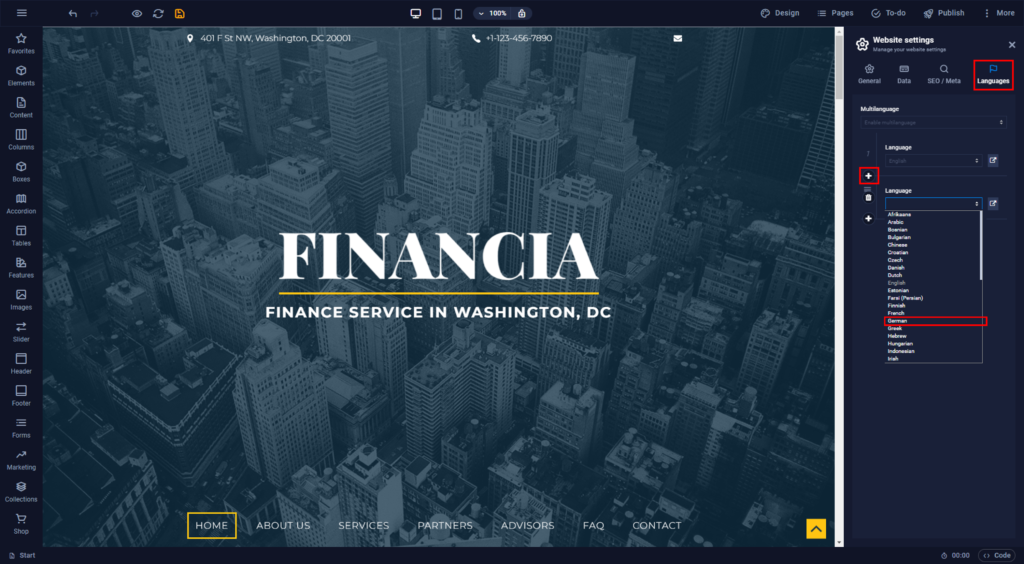
Successivamente, fai clic nel campo vuoto per selezionare da un elenco a discesa le lingue. In questo caso selezioneremo “Tedesco”. Quindi fai clic sull’icona di salvataggio nella barra dei menu nell’angolo in alto a sinistra del Website Builder (CMS) o utilizza la combinazione di tasti [Ctrl] + [S] per salvare il progetto. Successivamente “Tedesco” verrà disattivato e non potrà più essere modificato.
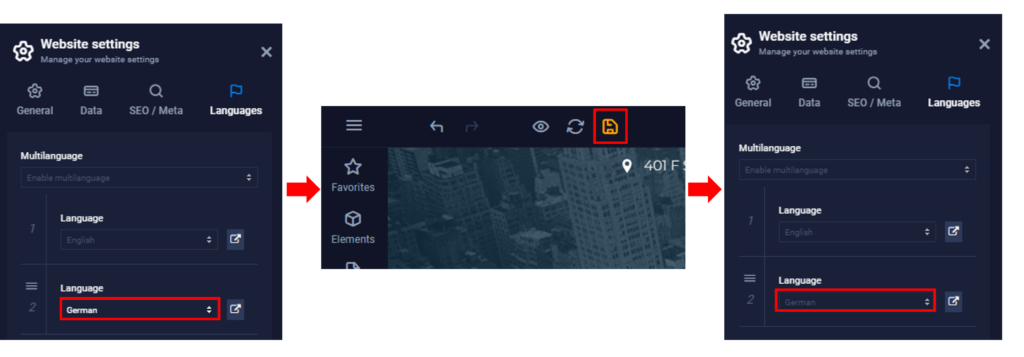
Local Site ora ha duplicato in background tutte le pagine create in precedenza e ha memorizzato di conseguenza le informazioni sulla lingua necessarie. Ora passa al gestore della pagina della rispettiva lingua facendo clic sul pulsante di collegamento a destra della lingua. Per questo esempio passiamo al page manager per le pagine tedesche:
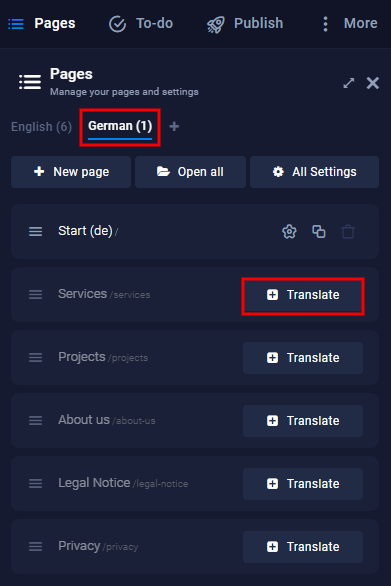
Nella parte superiore della vista ora sono disponibili le schede per passare da una lingua all’altra. Nell’area “Nome” troverai l’abbreviazione ISO per la rispettiva lingua. In questo caso è “de” per il tedesco. Dopo aver aggiunto una nuova lingua, viene attivata solo la pagina iniziale, perché deve esserci sempre una pagina iniziale. Le altre pagine possono essere create anche cliccando su “Traduci”. Se desideri che tutte le sottopagine vengano create per impostazione predefinita quando aggiungi una nuova lingua, puoi modificare questa impostazione aprendo il menu hamburger nell’angolo in alto a sinistra, facendo clic su “Preferenze” e modificando la “Modalità di copia della lingua” in “Copia tutte le pagine”.
Tieni presente che le modifiche apportate alle pagine in una lingua non influiscono sulla struttura delle pagine nelle altre lingue.
Puoi anche modificare le impostazioni SEO e altri dettagli separatamente per ciascuna pagina di ciascuna lingua, come descritto nei nostri articoli su SEO e navigazione.
D’ora in poi le rispettive pagine non saranno più accessibili tramite www.tuo-dominio.com/subpage, ma per esempio, tramite www.tuo-dominio.com/en/subpage oppure www.tuo-dominio.com/de/subpage…
Nota: quando si copiano le pagine, a tutti gli elementi vengono assegnati nuovi ID. Pertanto, assicurati che tutte le animazioni funzionino come desiderato nelle nuove pagine della lingua aggiuntiva. Tieni presente che è necessaria una traduzione/aggiustamento manuale dei testi e delle descrizioni dei pulsanti.
Consenti ai visitatori di selezionare una lingua sul tuo sito
Come accennato in precedenza, se è disponibile una variante del tuo sito web che corrisponde alla lingua del browser del visitatore del sito web, il visitatore verrà indirizzato lì automaticamente. Tuttavia, potresti voler consentire ai visitatori del tuo sito web di decidere quale versione desiderano visualizzare. Puoi farlo aggiungendo la preimpostazione “Lingue” al tuo sito. Vai alla categoria “Funzioni” nella barra laterale e trascina e rilascia la preimpostazione “Lingue” nella tua pagina.
Facendo clic sulle impostazioni preimpostate e andando su “Lingua” è possibile selezionare la modalità di visualizzazione delle lingue:
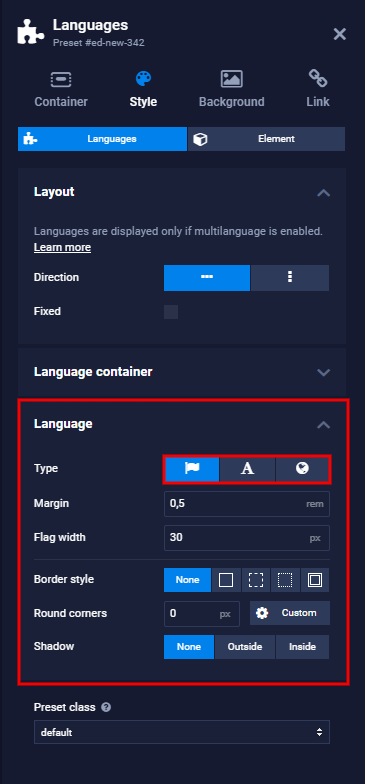
Puoi scegliere tra bandiere, codice paese o testo.
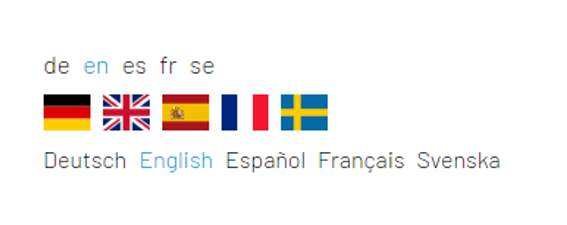
URL e “hreflang”
Local Site inserisce automaticamente “hreflang” per tutte le lingue disponibili nella pagina attualmente visitata, ad esempio www.tuo-dominio.it/en/templates
“Hreflang” viene utilizzato anche nell’elemento lingua per indicare ai motori di ricerca a quale lingua porta il collegamento. Tutti gli altri collegamenti non contengono “hreflang”, perché in questi casi sono sempre nella stessa lingua.
Gli URL canonici esprimono l’URL effettivo sotto il quale è possibile raggiungere la pagina attualmente aperta nel caso in cui dovesse essere accessibile tramite più URL (per evitare contenuti duplicati) e in realtà non hanno nulla a che fare con le lingue.
Disattiva multilingua
Se desideri disattivare la multilingua per un sito web devi eliminare tutte le altre lingue in modo che ci sia solo una lingua disponibile. Quindi puoi selezionare “Disattiva multilingua”.